Поздравляю! Вы только что приобрели собственное устройство myPOS и готовы принимать платежи! Если вы читаете это, то вам захочется узнать, как активировать и перезагрузить свой карточный автомат с помощью myPOS.
К счастью, процесс очень простой и очень быстрый. Давайте начнем!
Оглавление
Активация вашего устройства
Процесс активации вашего нового устройства чтения карт практически одинаков для всех устройств myPOS, поэтому мы поделимся с вами, как активировать устройство myPOS Go, выполнив несколько простых шагов.
Меню дополнительных настроек
Для вашего удобства все функции myPOS Go разделены на две группы: транзакции (F1) и настройки (F2).
Эти функции варьируются от выбора способа оплаты до возврата денежных средств и сброса настроек и сопряжения вашего устройства.
Вы можете начать с главного экрана, нажав красную кнопку X на вашем устройстве.
1. Меню транзакций (F1)
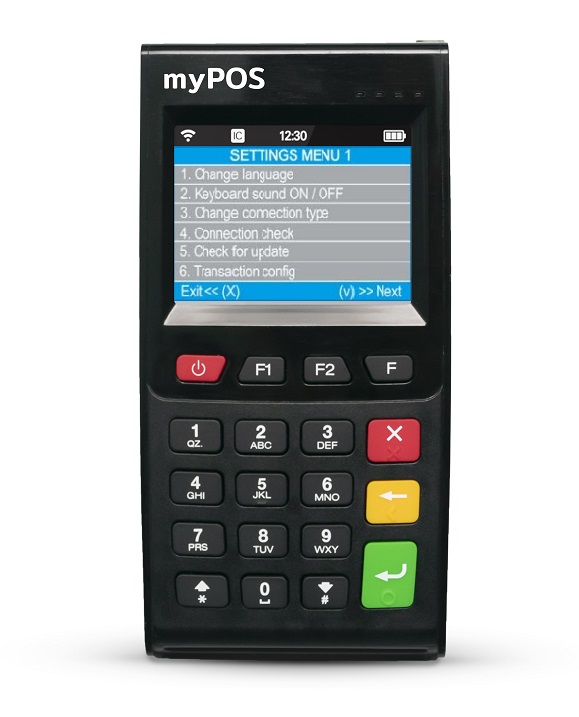
Меню транзакций состоит из двух экранов. Меню транзакций 1 показывает список поддерживаемых типов платежных транзакций на вашем устройстве.
К ним относятся внесение платежа, пополнение мобильного телефона, отправка запроса на оплату, возврат средств, аннулирование последней транзакции и предложение подарочной карты.
Меню транзакций 2 показывает список операций и функций, связанных с платежными транзакциями, например отчеты о сверке, отчеты о пополнении и отчеты GiftCard.
2. Меню настроек (F2)
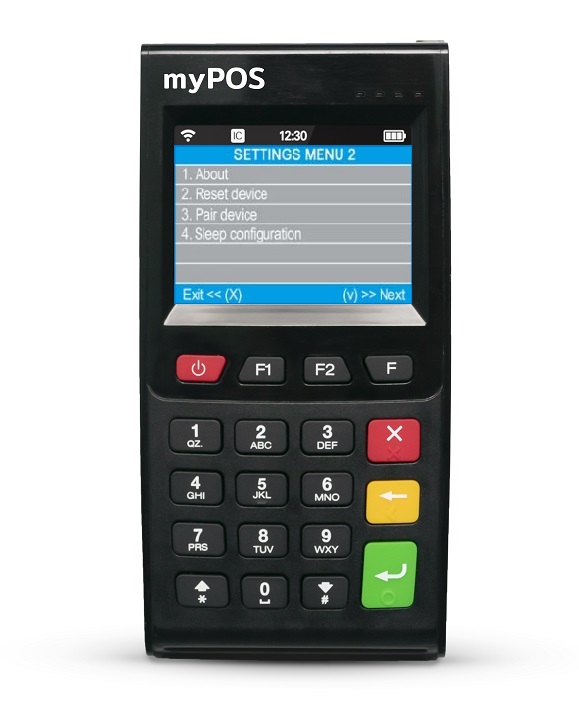
Меню настроек предлагает три разных экрана, каждый с разными функциями.
Меню настроек 1 показывает список поддерживаемых настроек для вашего устройства myPOS Go. К ним относятся изменение языка устройства, включение / выключение звука устройства, изменение типа подключения, проверка подключений, проверка обновлений и выполнение конфигурации транзакций, из которой вы можете переключиться в режим чаевых, режим с несколькими операторами и включить или выключить любые ссылочные номера.
В меню настроек 2 показан второй список поддерживаемых настроек для вашего устройства myPOS Go, включая раздел « О программе », раздел о том, как сбросить настройки устройства с картой myPOS, как связать устройство с другим устройством, а также конфигурацию сна.
При перезагрузке устройства для карт myPOS имейте в виду, что, сделав это, вы восстановите его заводские настройки. Так что делайте это только тогда, когда уверены, что именно этот шаг вы хотите предпринять.
Также важно отметить, что когда вы выбираете этот вариант, ваше устройство больше не будет привязано к вашей учетной записи myPOS, и вам нужно будет вернуться к описанным выше шагам, чтобы активировать и повторно связать его с вашей учетной записью.
В меню настроек 3 показан третий список поддерживаемых настроек для вашего устройства myPOS Go, который включает возможность отправки журнала устройства на сервер myPOS. Это функция, которую наша служба поддержки клиентов может запросить при устранении неполадок и при необходимости.
В заключение…
Теперь, когда вы знаете, как активировать и перезагрузить свой карточный автомат, чего вы ждете?
Активация происходит за считанные минуты, и вы готовы принимать беспрепятственные платежи. Добро пожаловать в семью myPOS!
К счастью, процесс очень простой и очень быстрый. Давайте начнем!
Оглавление
- Активация вашего устройства
- Меню дополнительных настроек
Активация вашего устройства
Процесс активации вашего нового устройства чтения карт практически одинаков для всех устройств myPOS, поэтому мы поделимся с вами, как активировать устройство myPOS Go, выполнив несколько простых шагов.
- Включите устройство и убедитесь, что оно подключено к Интернету.
- Войдите в свою учетную запись myPOS и перейдите в раздел «Устройства» -> «Активировать устройство».
- Заполните настройки вашего устройства
- Установите дескриптор биллинга и точку, к которой подключено ваше устройство.
- Просмотрите и подтвердите детали
- Введите код подтверждения, отправленный на ваш телефон, в своей учетной записи и на устройстве myPOS Go и нажмите « ввод ».
- Затем устройство автоматически проверит наличие обновлений программного обеспечения и установит их.
Меню дополнительных настроек
Для вашего удобства все функции myPOS Go разделены на две группы: транзакции (F1) и настройки (F2).
Эти функции варьируются от выбора способа оплаты до возврата денежных средств и сброса настроек и сопряжения вашего устройства.
Вы можете начать с главного экрана, нажав красную кнопку X на вашем устройстве.
1. Меню транзакций (F1)
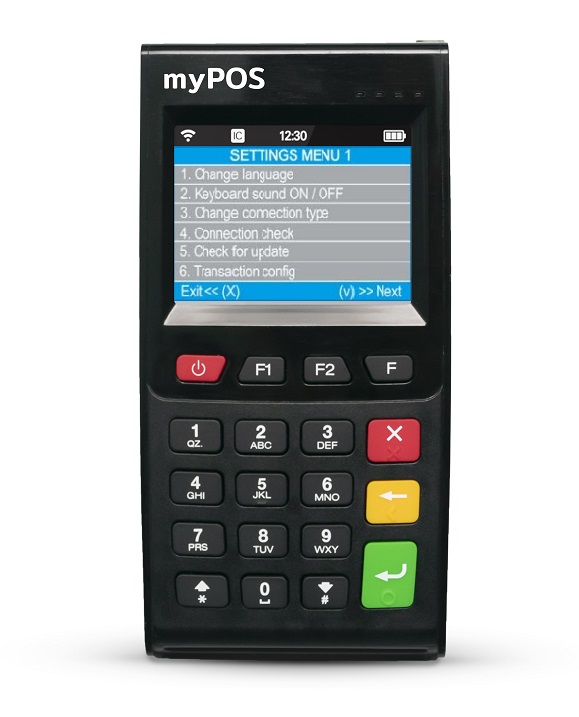
Меню транзакций состоит из двух экранов. Меню транзакций 1 показывает список поддерживаемых типов платежных транзакций на вашем устройстве.
К ним относятся внесение платежа, пополнение мобильного телефона, отправка запроса на оплату, возврат средств, аннулирование последней транзакции и предложение подарочной карты.
Меню транзакций 2 показывает список операций и функций, связанных с платежными транзакциями, например отчеты о сверке, отчеты о пополнении и отчеты GiftCard.
2. Меню настроек (F2)
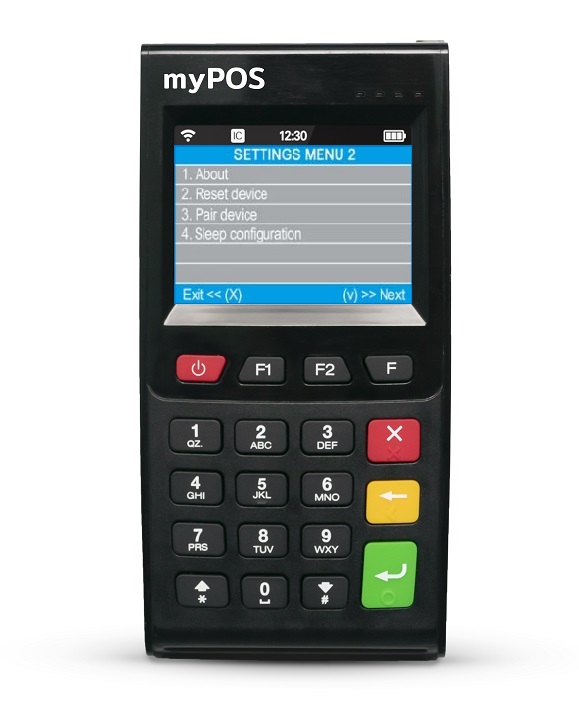
Меню настроек предлагает три разных экрана, каждый с разными функциями.
Меню настроек 1 показывает список поддерживаемых настроек для вашего устройства myPOS Go. К ним относятся изменение языка устройства, включение / выключение звука устройства, изменение типа подключения, проверка подключений, проверка обновлений и выполнение конфигурации транзакций, из которой вы можете переключиться в режим чаевых, режим с несколькими операторами и включить или выключить любые ссылочные номера.
В меню настроек 2 показан второй список поддерживаемых настроек для вашего устройства myPOS Go, включая раздел « О программе », раздел о том, как сбросить настройки устройства с картой myPOS, как связать устройство с другим устройством, а также конфигурацию сна.
При перезагрузке устройства для карт myPOS имейте в виду, что, сделав это, вы восстановите его заводские настройки. Так что делайте это только тогда, когда уверены, что именно этот шаг вы хотите предпринять.
Также важно отметить, что когда вы выбираете этот вариант, ваше устройство больше не будет привязано к вашей учетной записи myPOS, и вам нужно будет вернуться к описанным выше шагам, чтобы активировать и повторно связать его с вашей учетной записью.
В меню настроек 3 показан третий список поддерживаемых настроек для вашего устройства myPOS Go, который включает возможность отправки журнала устройства на сервер myPOS. Это функция, которую наша служба поддержки клиентов может запросить при устранении неполадок и при необходимости.
В заключение…
Теперь, когда вы знаете, как активировать и перезагрузить свой карточный автомат, чего вы ждете?
Активация происходит за считанные минуты, и вы готовы принимать беспрепятственные платежи. Добро пожаловать в семью myPOS!
